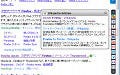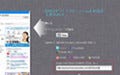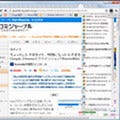Google Chromeエクステンション「TabCloud」 |
インターネットで情報収集をしている時などに、Webブラウザで開いている全てのページをブックマークしたいということもあるかもしれない。また、会社のPCでアクセスしたWebサイトに、自宅のPCから再びアクセスしたいこともあるだろう。今回紹介するGoogle Chromeエクステンションの「TabCloud」は、そんなシチュエーションにピッタリな拡張機能だ。現在開いているタブを丸ごとオンラインに保存し、いつでも復元することが可能。ログインすれば別のPCからでも、保存したタブを開けるというスグレモノだ。
注意:本稿では、Google Chromeエクステンションのインストールを行っていますが、ソフトウェアの利用は使用者の責任で行ってください。
TabCloudをインストール
それでは、「TabCloud」をインストールしよう。Google ChromeエクステンションのWebサイトで、画面中央にある[インストール]ボタンをクリックする(図1)。確認のダイアログが表示されるので、[インストール]ボタンをクリックしよう(図2)。インストールが行なわれ、アドレスバーの右側に「TabCloud」のアイコンとふきだしが表示される(図3)。インストールはこれで完了だ。
図2 確認のダイアログで[インストール]ボタンをクリック |
Googleアカウントでタブを保存
さっそく「TabCloud」を使ってみよう。「TabCloud」で開いているタブを保存するには、まずログインが必要だ。アドレスバーの右側にあるアイコンをクリックしよう(図4)。表示されるふきだしで、「Click here to login」をクリックする(図5)。すると、新しいタブに図6のようなページが表示される。「TabCloud」はGoogleアカウントを使用してログインするサードパーティーアプリなので、Googleアカウントでログインしよう。ログインが完了したら、このタブは閉じてしまって良い(図7)。
図4 「TabCloud」のアイコンをクリックしよう |
図5 「Click here to login」をクリック |
再び「TabCloud」のアイコンをクリックしたら、表示されるふきだしの右上で[保存]ボタンをクリックする(図8)。すると、現在開いているタブの一群が保存され、ふきだしの下側にアイコン一覧が追加される(図9)。保存したタブ群を開くには、アイコン一覧の右上にある[+]ボタンをクリックする(図10)。なお、タブ群はオンラインに保存・同期されるので、Google Chromeに「TabCloud」をインストールしてログインすれば、別のPCでも保存したタブを開くことができる(図11)。
図8 右上の[保存]ボタンをクリックしよう |